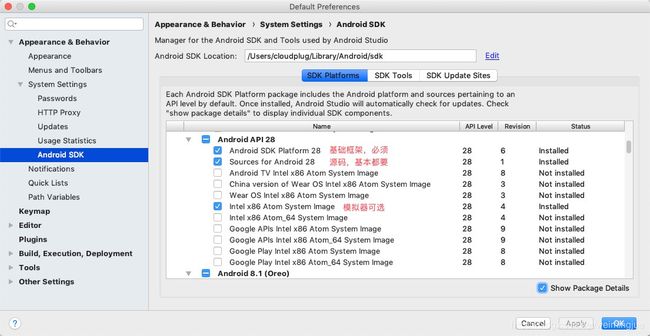Android Studio 查看不到系统源码终极解决方案
以前从来没有出现过看不到源码的情况,今天突然找不到源码了。
原因当然不是as抽风而是属于手贱
打开微信分享的源码WXApiImplV10会发现头顶上出现如图样式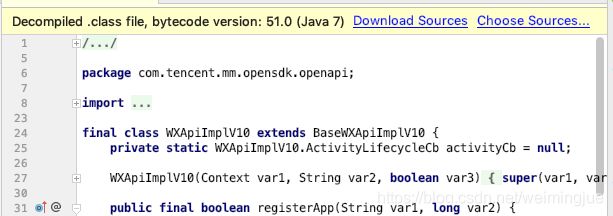
意思就是反编译失败了(失败后有些代码会显示不全,并且debug这里的代码会对不上),并且右上角的2个蓝字非常诱人...于是就乱点一通(里面的操作会修改源码路径),第二天(重启as后导致的)你就会发现Android源码变成了和上面一模一样并且一行源码都看不到了......
如何解决,其实很简单
既然右上角的操作会修改源码路径,当然也可以修改回来了,步骤非常简单:
点击蓝色“Choose Sources”,选择你Android SDK的目录>sources(不要选错了,有个platforms和这个很像!很像!很像!)>android-28>点击Open即可立即看到
原来如此简单,修改xml什么的统统走开吧
Android SDK的默认目录:mac的为当前用户/Library(资源库)/Android/SDK,windows自己找找吧
如果你的sources目录没有或者很少是因为没有下载
下载源码资源
打开设置>Appearance&Behavior>System Settings>Android SDK>SDK Platform,然后必须勾选右下角的“Show Package Details”(展开详细内容)如图,下载sdk和sources即可
如何切换其他版本的源码
只能看到28的源码,但我该如何切换查看27的源码呢,其实也很简单:
第一种方案:打开28的源码(如ViewGroup),左上角就会有路径展示,选到sources将28换成27并一直找到ViewGroup就行了
第二种方案:debug模式把断点打在任意方法上(比如打在View的onDraw上一定会跳),当执行这个方法时AS会自动跳到模拟器对应api的源码上(如果有)
第三种方案:将你的compileSdkVersion改成27重新编译再到代码里打开任意源码就是27了(这种方式不适合临时查看,另外compileSdkVersion和targetSdkVersion不一致不太好)
如果你出现的是这种:
那就更简单了,点击Download按提示下载源码即可(如果一直下载不下来自行搬梯子)
由于多数博客鱼龙混杂,本博客如果让你非常满意或解决了大家的根本性问题,希望多多支持在右边点赞和回复一下,举手之劳方便大家。
转载请注明出处:王能的博客https://blog.csdn.net/weimingjue/article/details/92760820